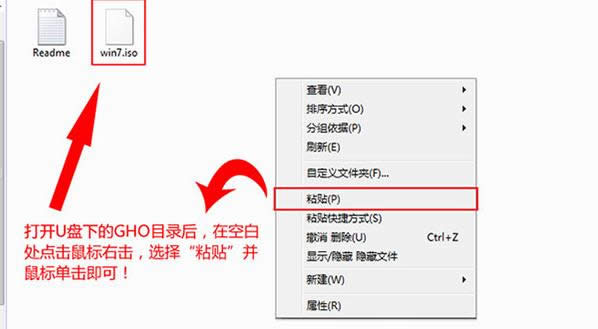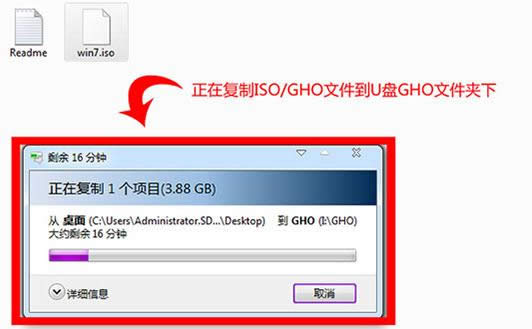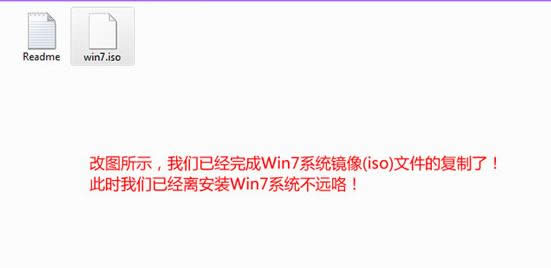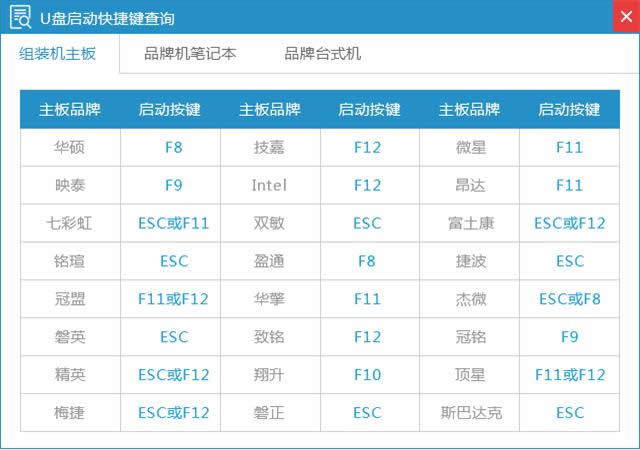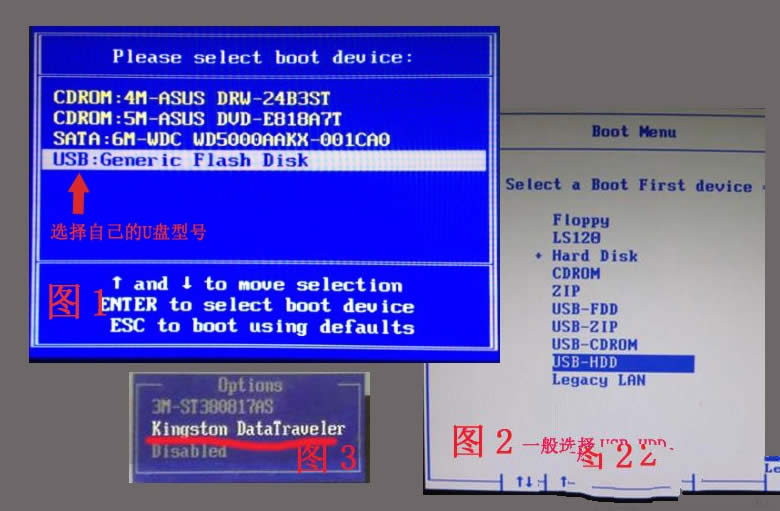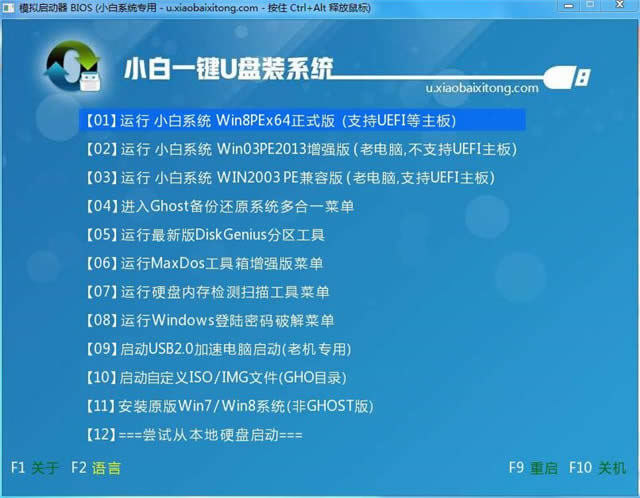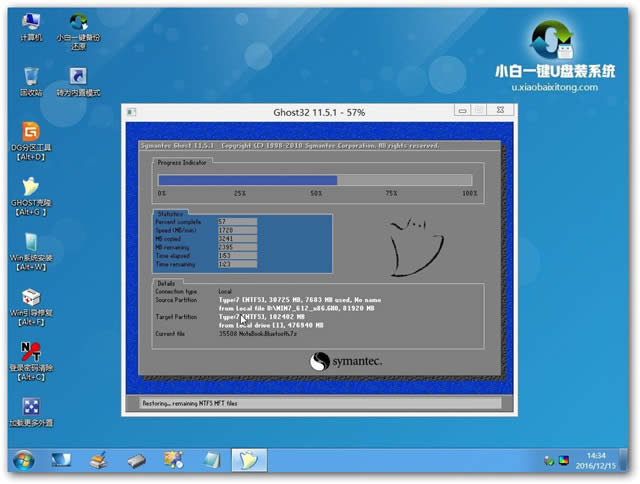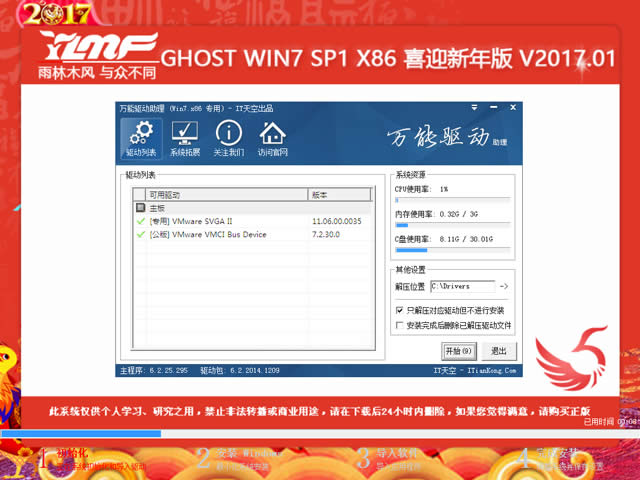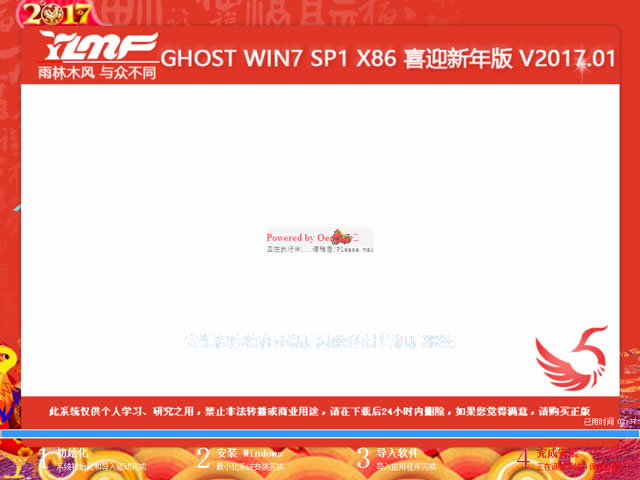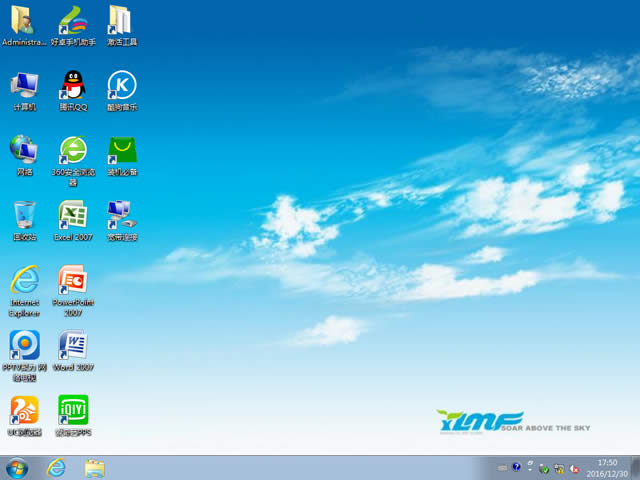雨林windows7修正安裝版系統64位裝機圖文內容教程
發布時間:2022-07-19 文章來源:xp下載站 瀏覽:
|
Windows 7,中文名稱視窗7,是由微軟公司(Microsoft)開發的操作系統,內核版本號為Windows NT 6.1。Windows 7可供家庭及商業工作環境:筆記本電腦 、平板電腦 、多媒體中心等使用。Windows 7可供選擇的版本有:入門版(Starter)、家庭普通版(Home Basic)、家庭高級版(Home Premium)、專業版(Professional)、企業版(Enterprise)(非零售)、旗艦版(Ultimate)。 雨林win7修正安裝版系統64位裝機教程,雨林木風win7想必很多朋友都聽說過,說不定現在正用著它的產品。雨林木風win7喜迎新年版又是眾多產品中的翹楚,在用戶中的評價很高。 雨林win7安裝系統前準備工作: U盤啟動盤制作前準備(注意操作前備份好U盤有用的資料) 1.準備一個使用小白一鍵U盤裝系統軟件制作好的啟動u盤(最好1G以上的空的U盤) 2.下載Ghost Win7系統鏡像文件。 雨林win7安裝系統步驟: 第一步:將Ghost Win7系統鏡像包復制到U盤GHO文件夾內。 注意:有時制作完成后,打開U盤找不到GHO目錄或提示格式化U盤,可以點擊這里查看: 將下載好的系統鏡像包復制到u盤GHO文件夾內!如下圖所示:
雨林win7安裝載圖1
雨林win7安裝載圖2
雨林win7安裝載圖3 復制win7系統iso鏡像包到u盤GHO文件夾內完成 第二步:重啟電腦,在開機畫面出來的時候按“快捷鍵”直接進入小白一鍵U盤主窗口界面。 當我們按快捷鍵后會彈出一個窗口,窗口里面會有幾個選擇,我們要找到并按上下方向鍵“↑↓”選擇到u盤,然后按回車鍵進入小白一鍵U盤主界面!(一 般我們選擇的時候可以看下其中一個選項是有關USB或者您u盤的品牌的英文名稱,那便是我們的u盤了!) 至于一鍵進入U盤啟動的示例教程,就不詳述了,
雨林win7安裝載圖4 因為不同的電腦,一鍵進入的快捷鍵也可能不一樣。 安裝雨林木風win7操作前提:必須先將已經用小白一鍵U盤制作好啟動盤的U盤插入電腦主機USB接口,然后重啟電腦。 當我們經過相應的主板品牌快捷鍵進入“快速引導菜單”后我們會看到如下三種較為常見的菜單界面之一:
雨林win7安裝載圖5 注意:通過鍵盤的上(↑)下(↓)按鍵選擇好相應的菜單項后,直接回車即可進入; 第三步:進入小白一鍵U盤Win8PE系統后運行一鍵裝機工具,安裝GhostWin7系統! 1)當我們利用按快捷鍵選擇您的U盤啟動進入到小白一鍵U盤主菜單后,按上下↑↓方向鍵選擇到"【01】 運行 小白系統 Win8PEx64正式版(支持UEFI等主板)",然后按下"回 車鍵",將進入小白一鍵U盤Win8PE系統,如下圖:
雨林win7安裝載圖6 2)當選擇到"【01】 運行 小白系統 Win8PEx64正式版(支持UEFI等主板)"后,按下車鍵進入winPE系統的界面,如下圖:
雨林win7安裝載圖7 3)進Win8PE系統后,要是一鍵裝機工具沒有自動運行的話,我們就手動雙擊該軟件運行它即可! 4)運行PE一鍵裝機工具后,該軟件會自動識別ISO鏡像文件(即剛才我們下載復制到U盤GHO文件夾里面的那個ISO鏡像包),并自動提取里面的GHO文件。我們只需點擊"確定"按鈕即可!如下圖所示:
雨林win7安裝載圖8 5)當點擊"開始"按鈕后會彈出一個小窗口,我們只需繼續點擊該彈出窗口的"確定"按鈕即可,如下圖:
雨林win7安裝載圖9 6)接下來會出現一個正在解壓GHO的窗口,該窗口有進度條,此時我們無需做任何操作,只需耐心等待其完成即可,如下圖所示:
雨林win7安裝載圖10 7)等待解壓GHO文件的進度條完畢后會自動彈出是否重啟電腦的窗口,我們現在只要點擊"是(Y)"按鈕即可,然后它就會自動重啟電腦,重啟的時候我們 把U盤從USB插口處拔出來,最后電腦將會自動安裝系統,直到進入電腦桌面為止那就表示ghost Windows Win7系統安裝完畢了,如下圖:
雨林win7安裝載圖11
雨林win7安裝載圖12
雨林win7安裝載圖13 就這樣,以上就是用U盤雨林win7安裝系統的全部步驟了,雨林木風win7安裝系統操作流程其實很簡單,首先要制作好U盤啟動盤,再下載GHOST Win7鏡像,然后進行解壓進行雨林木風安裝win7就可以了。好了,更多的系統安裝圖文教程,敬請關注我們的官方網站資訊! 2015年1月13日,微軟正式終止了對Windows 7的主流支持,但仍然繼續為Windows 7提供安全補丁支持,直到2020年1月14日正式結束對Windows 7的所有技術支持。 |